Edge 會從相關聯的設定檔繼承組態。您可以選擇覆寫指定 Edge 的設定。
您可以使用新的 Orchestrator UI 來管理 Edge。
- 在企業入口網站中,按一下位於視窗頂端的開啟新的 Orchestrator UI (Open New Orchestrator UI) 選項。
- 在快顯視窗中,按一下啟動新的 Orchestrator UI (Launch New Orchestrator UI)。
- UI 會在新的索引標籤中開啟,並顯示監控和設定選項。
在新的 Orchestrator UI 中,按一下設定 (Configure) 索引標籤。
- 從左側功能表中,按一下 Edge。
- Edge 頁面會顯示現有的 Edge,以及其詳細資料。
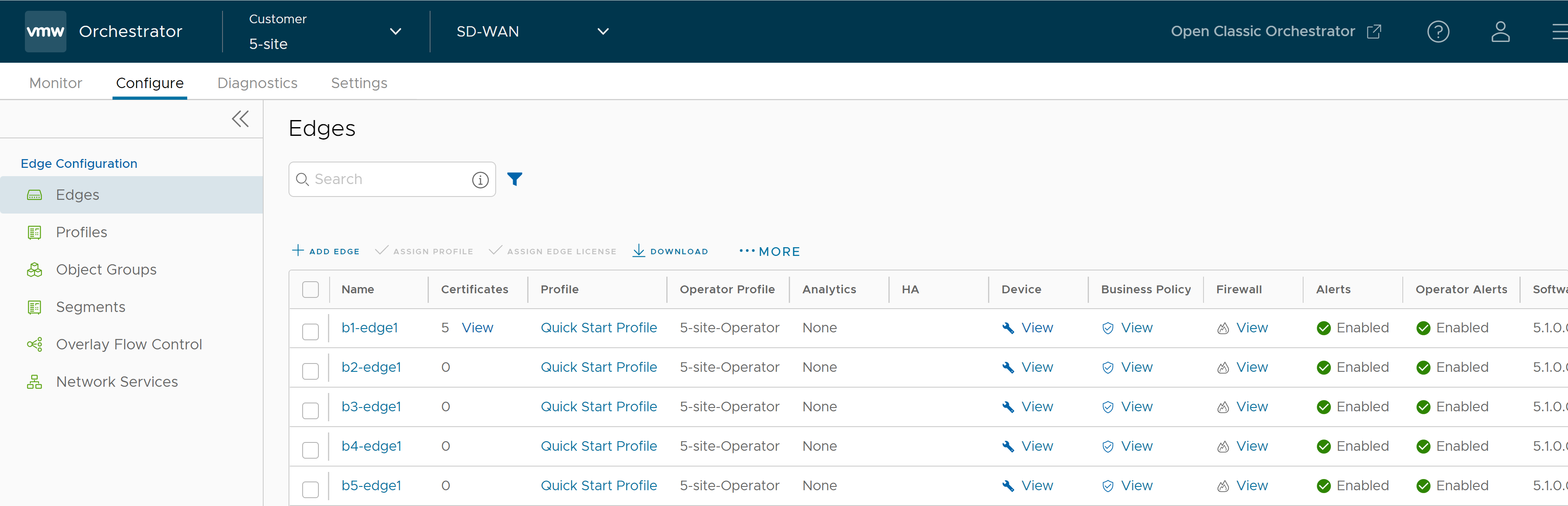
選項 說明 名稱 (Name) 顯示 Edge 的名稱。按一下 Edge 的連結,以修改 Edge 組態。請參閱使用新的 Orchestrator UI 來設定 Edge。 憑證 (Certificates) 顯示 Edge 的目前憑證和已到期憑證。按一下檢視 (View),會顯示對應 Edge 的憑證詳細資料。在快顯視窗中,您可以下載、撤銷或更新憑證。 設定檔 (Profile) 顯示指派給 Edge 的設定檔。按一下設定檔的連結,以修改設定檔組態。請參閱使用新的 Orchestrator UI 來設定設定檔的設定。 操作員設定檔 (Operator Profile) 顯示與 Edge 相關聯的操作員設定檔名稱。此資料行僅適用於操作員使用者。操作員設定檔是指派給客戶的範本,其中包括軟體映像、應用程式對應、閘道選取和 Edge 的管理設定。 分析 (Analytics) 顯示 Edge 的分析詳細資料。 HA 顯示是否已針對 Edge 啟用高可用性。 裝置 (Device) 按一下檢視 (View),以修改 Edge 的組態。請參閱使用新的 Orchestrator UI 來設定 Edge。 商務原則 (Business Policy) 按一下檢視 (View),以設定 Edge 的商務原則規則。 防火牆 (Firewall) 按一下檢視 (View) 以設定 Edge 的防火牆規則。 警示 (Alerts) 顯示是否已針對 Edge 啟用或停用客戶警示。 操作員警示 (Operator Alerts) 顯示是否已針對 Edge 啟用或停用操作員警示。 軟體版本 (Software Version) 顯示 Edge 的軟體版本。 組建編號 (Build Number) 啟用 Edge 時,顯示 Edge 的組建編號。 型號 (Model) 顯示 Edge 的型號類型。 - 選取一或多個 Edge,以執行下列活動:
選項 說明 指派設定檔 (Assign Profile) 允許變更所選 Edge 的設定檔。此作業會影響 Edge 的現有組態。 指派 Edge 授權 (Assign Edge License) 允許修改所選授權的 Edge 授權。 下載 (Download) 將 Edge 的詳細資料下載至 MS Excel 檔案中。 按一下更多 (More) 以設定下列項目:
選項 說明 更新警示 (Update Alerts) 允許開啟或關閉傳送給客戶的警示。若要設定警示,請參閱設定警示。您可以在 索引標籤中檢視警示。 更新操作員警示 (Update Operator Alerts) 允許開啟或關閉傳送給操作員的警示。若要設定警示,請參閱設定警示。您可以在 索引標籤中檢視警示。 備註: 此選項僅適用於操作員使用者。本機認證 (Local Credentials) 允許修改本機認證。依預設,本機認證會包含預設使用者名稱 admin,以及一個隨機產生的密碼。 指派操作員設定檔 (Assign Operator Profile) 此選項僅適用於操作員使用者。依預設,所有 Edge 將繼承指派給企業客戶的操作員設定檔。如有需要,操作員可以為特定 Edge 指派另一個操作員設定檔。 重新平衡閘道 (Rebalance Gateways) 可以觸發閘道重新平衡,以將 SD-WAN Edge 移至其他閘道。在觸發閘道重新平衡時,Orchestrator 會嘗試在集區中的各個閘道內平均分配負載。儘管重新平衡不會產生很大影響,但出於謹慎,這些重新平衡事件通常是在排定的定期維護時段內進行。 備註: 如需完整的詳細資料,請參閱 此知識庫文章中的 〈SD-WAN 閘道移轉常見問題集〉、 〈重要須知〉和 〈允許清單限制〉一節。備註: 重新平衡閘道 (Rebalance Gateways) 選項僅適用於操作員使用者。刪除 Edge (Delete Edge) 刪除選取的 Edge。您無法刪除已連線至企業的 Edge。您需要關閉 Edge,才能將其刪除。